怎么样使用AL旋转复制法?
前面我们已经介绍了ai软件里面常用的两种复制方法,接下来我们介绍第三种复制方法——旋转复制法。
1、新建画布,用矩形工具任意在画布上绘制一个小横条红色矩形
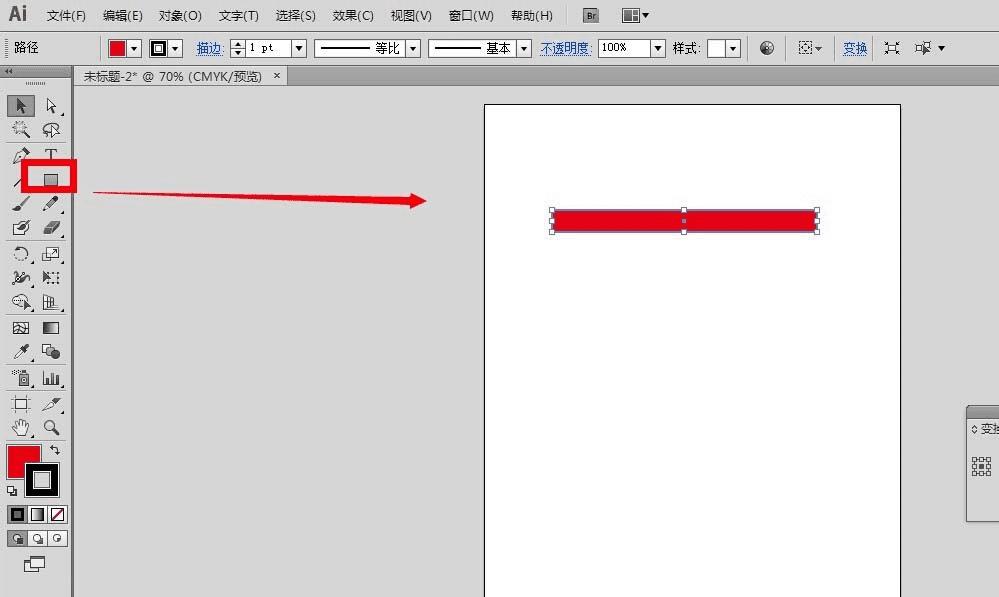
2、在软件界面左边的工具栏里面,有个旋转箭头的图标,那个就是“旋转工具”,可以旋转我们的图形对象
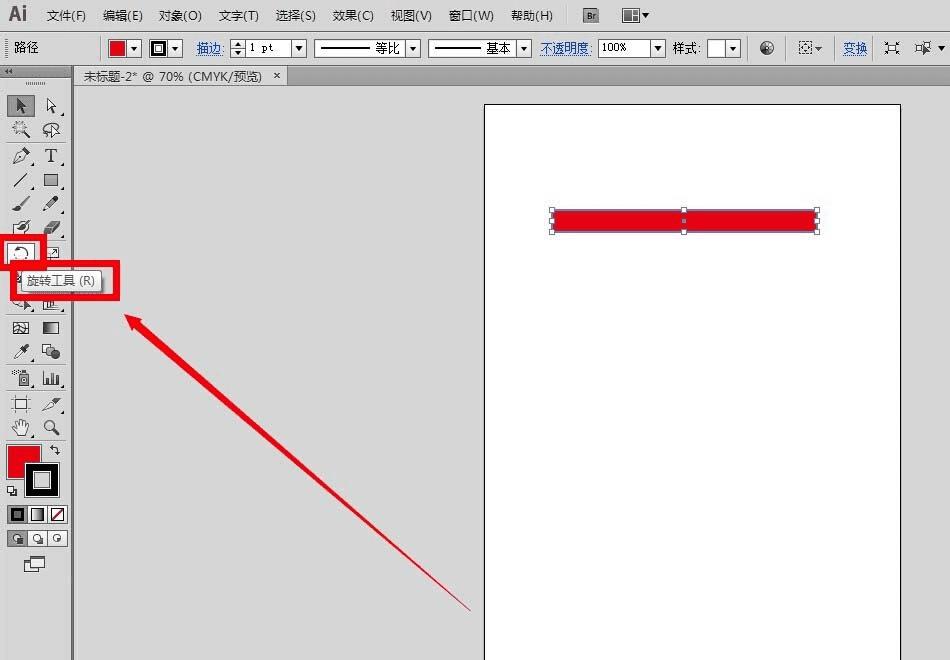
3、用鼠标双击“旋转工具”,会弹出一个旋转界面窗口
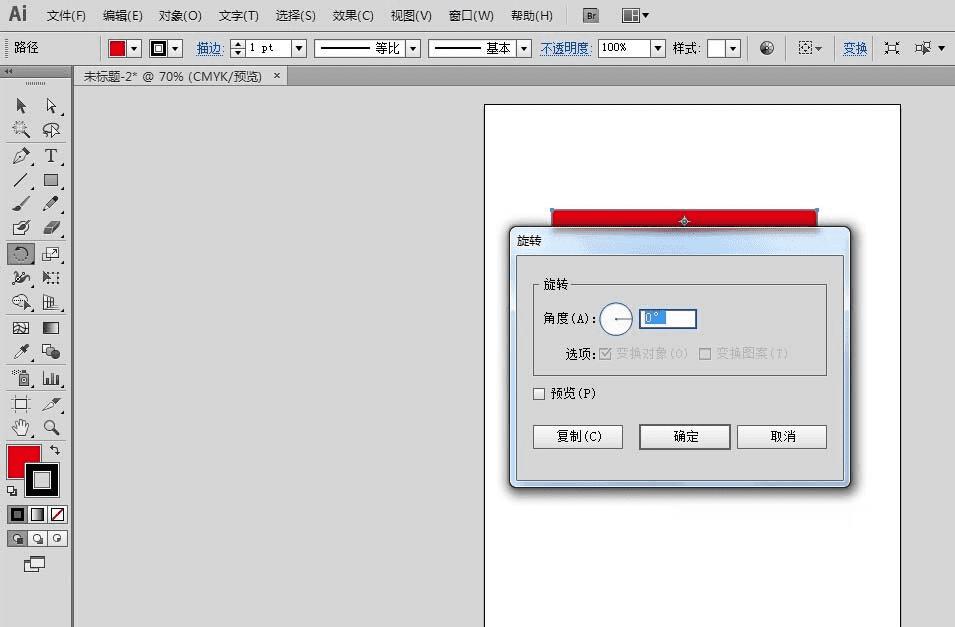
4、假如我们在角度那一栏,填写个45度,然后点击复制按钮
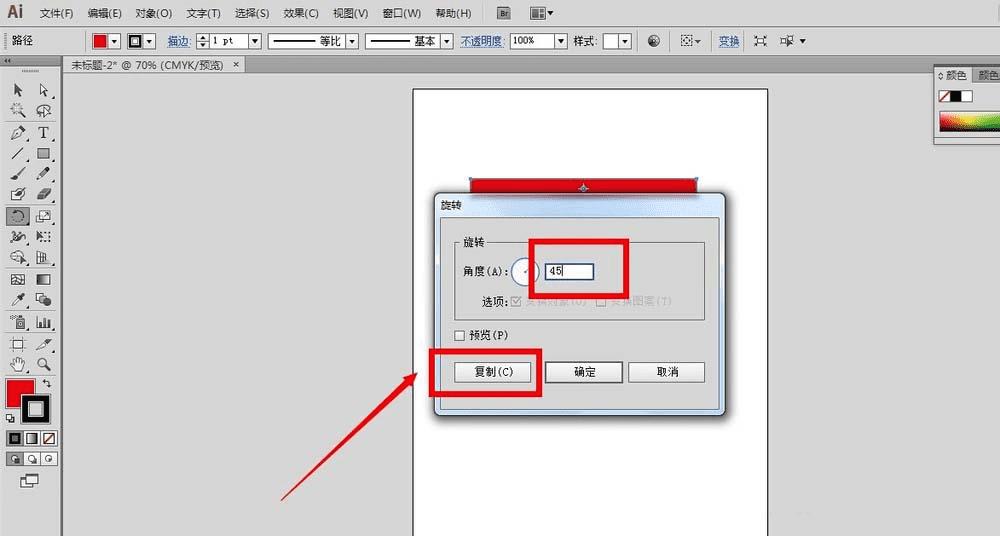
5、最后我们会发现,画布上多了一个红色矩形的图形,并且跟原来的相比,旋转了45度
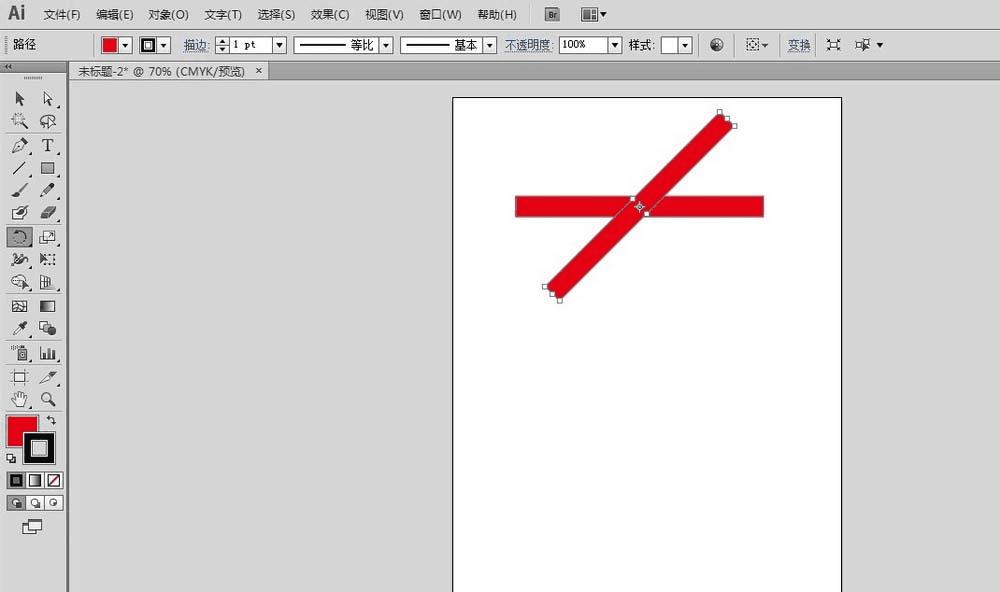
6、接着,我们继续结合前面,介绍过的按住“ctrl+D"键的办法,按一次“ctrl+D",会得到第二个复制出来的红色矩形
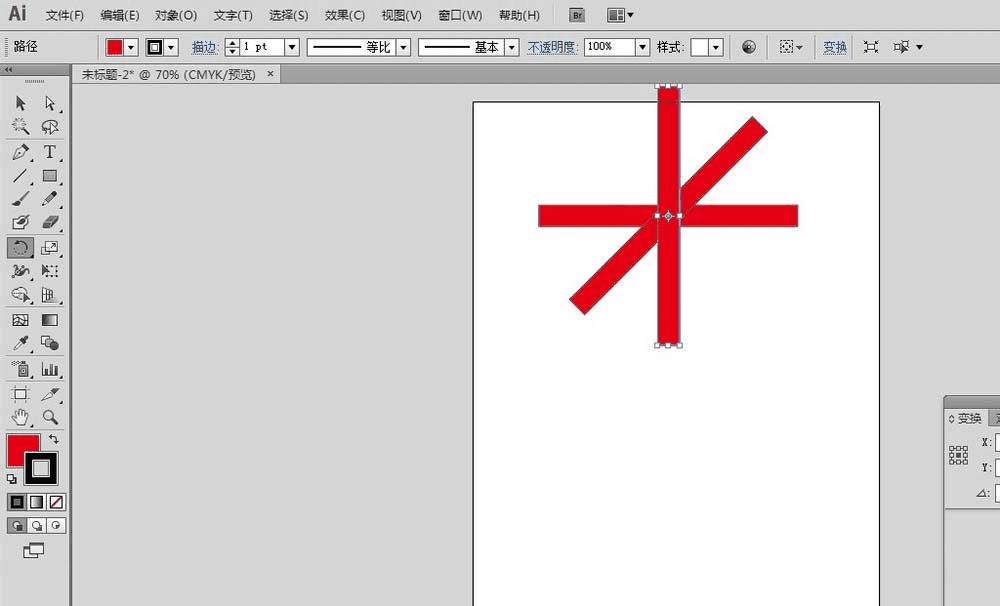
7、后面如果继续按“ctrl+D",会得到这样的图形。利用这个旋转复制的办法,我们可以制作出一些特别的图形。
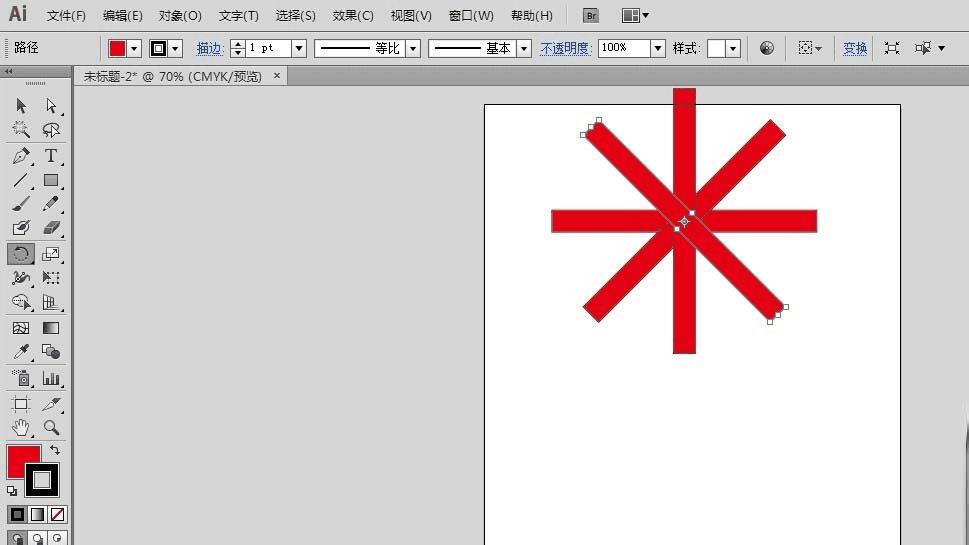
以上就是AI旋转复制法使用方法介绍,操作很简单的,大家学会了吗?希望能对大家有所帮助!
本文地址:http://www.45fan.com/dnjc/92258.html
